ちょっと訳あって、複数のMac間のフォルダ同期機能を試したいなと、MacOS X Sierraで実装された同期機能を使ってみました。
MacOS X Sierra:「デスクトップ」や「書類」のファイルを iCloud Drive に追加する(Apple)
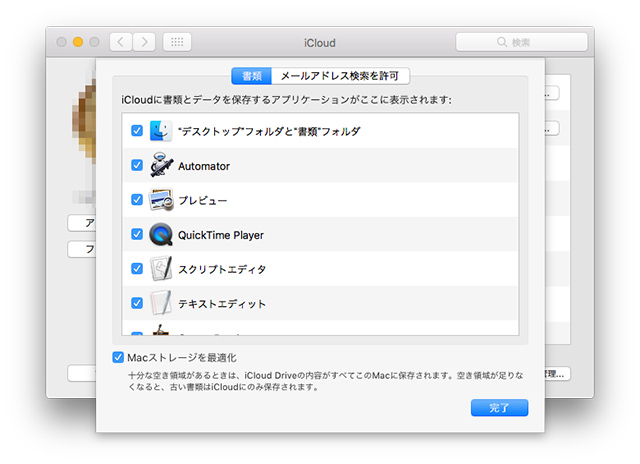
メイン機であるiMac側で現状の環境のまま機能をONしてみたところ、iCloudに600GBの容量が必要とのことで、まずは試しと2TBのプランを選択して有料契約してみました。
するとiMac上のhomeディレクトリにある「書類」フォルダが消え、iCloudへのアップロードが始まりました(デスクトップのファイルは消えませんでした)。1日放置してみましたが、アップロードできたデータ量はおおよそ30GB。この分だと3週間かかることになります。ちょっと試すには時間が長すぎるので、デスクトップと書類フォルダの総容量を180GB程度にして試し直しました。
その間にMacBook Pro側でも同じ操作を実行したところ…
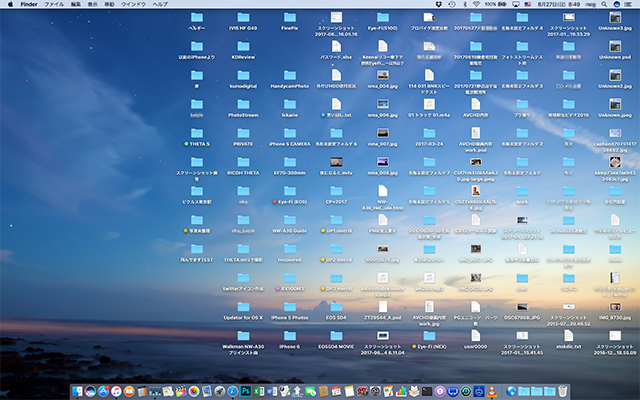
デスクトップのファイルが、元々MacBook Proにあったファイルに加え、iMac側のものも表示されるようになりました。(一方、書類フォルダははこういう風に統合はされず、機種ごとの別々のフォルダがiCloud上に作られました。)
Appleの公式説明ドキュメントでもMacの個体ごとにフォルダが出来るような説明ですが、何なんでしょうかこれは。悪くはありませんが。
がしかし、機能をOFFにしてみたところ、
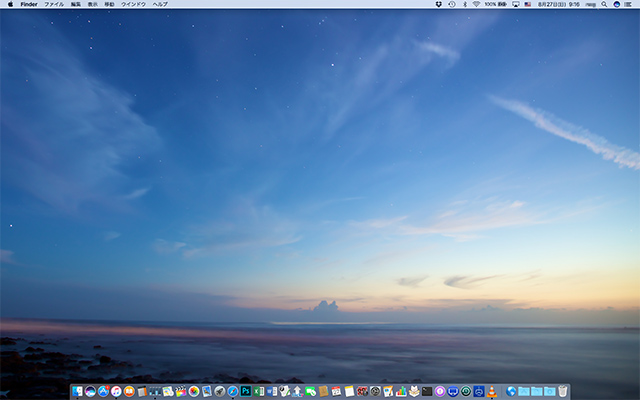
元々MacBook Pro側のデスクトップにあったファイルごと消えてしまいました!
(iMac側のデスクトップに移動してしまいました。)
まぁiMac側のアップロード側が完了する前にMacBook Pro側の機能をONしたのが原因なのかも知れませんが、びっくりしたなぁもう。まぁMacBook Pro側はあんまりたいしたファイル置いていなかったので、いいやもう。
さて、一旦アップロードが落ち着いてしまえば、普通に使えます。すなわち、ローカルマシンから書類にアクセスするときはhomeディレクトリではなくiCloud上の書類フォルダを参照することになり、デスクトップは特にiCloudを意識することなく今まで通り使えます。デスクトップに新しいファイルを置くと、自動的にiCloudにアップロードされます。
但し、テザリングで使っているときはうっかりデスクトップに大きめのファイルを置くと、思わぬパケットの消費がありそうですね。
ちなみに、ローカルのストレージの空き容量があるうちはiCloud上にある全てのファイルの実体がローカルにもありますが、ローカルのストレージの空き容量が厳しくなってくると、古いファイルから順にiCloudにしか実体がない状態になるようです。
このサービスのキモは操作感をできるだけ変えずに複数のMac間の同期がとれる点にあり、オフラインで使う場合にも配慮されています。2TBのファイルは月額1,300円(年額15,600円)、200GBだと400円(年額4,800円)。2TBだと外からアクセス可能な個人用のNASが買えそうな年間使用料になってしまいます。私の場合、本当は600GBをフルでシンクロしたいけど、高いしアップロードに時間がかかるしで、ファイルを厳選して200GBに収まるような運用を工夫してみますかね。
・macOS Sierra パーフェクトマニュアル(Amazon)
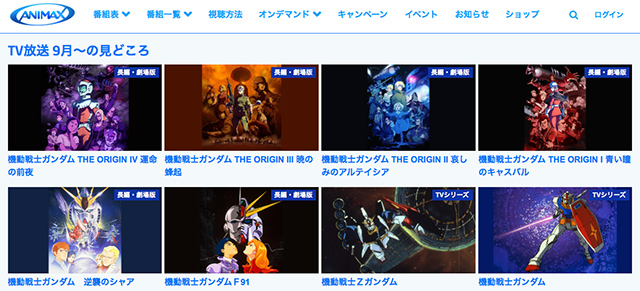
コメント